会计核算软件使用方法简易说明.docx
《会计核算软件使用方法简易说明.docx》由会员分享,可在线阅读,更多相关《会计核算软件使用方法简易说明.docx(16页珍藏版)》请在冰豆网上搜索。
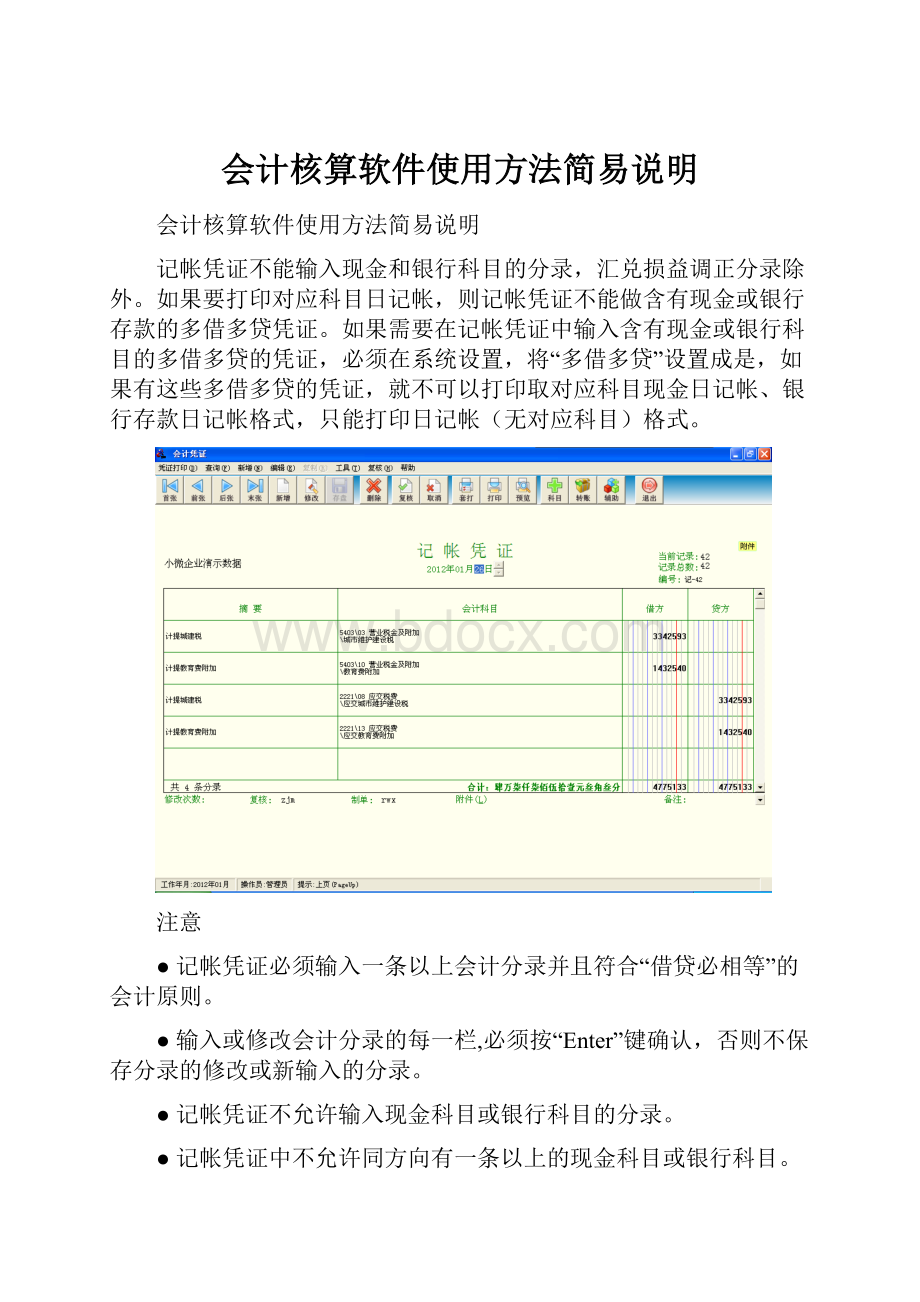
会计核算软件使用方法简易说明
会计核算软件使用方法简易说明
记帐凭证不能输入现金和银行科目的分录,汇兑损益调正分录除外。
如果要打印对应科目日记帐,则记帐凭证不能做含有现金或银行存款的多借多贷凭证。
如果需要在记帐凭证中输入含有现金或银行科目的多借多贷的凭证,必须在系统设置,将“多借多贷”设置成是,如果有这些多借多贷的凭证,就不可以打印取对应科目现金日记帐、银行存款日记帐格式,只能打印日记帐(无对应科目)格式。
注意
●记帐凭证必须输入一条以上会计分录并且符合“借贷必相等”的会计原则。
●输入或修改会计分录的每一栏,必须按“Enter”键确认,否则不保存分录的修改或新输入的分录。
●记帐凭证不允许输入现金科目或银行科目的分录。
●记帐凭证中不允许同方向有一条以上的现金科目或银行科目。
●工具菜单下“输入支票显示”栏有“√”标记,在输入凭证时显示支票框,相反则不显示。
●系统把输入的结算方式和票据号码显示在本行的摘要后面。
若同一张凭证中多笔分录的票据号码相同,则在银行对帐单的企业日记帐中则显示为一笔,保证银行对帐的准确。
●对于应收应付核销的凭证,在往来核销中自动核销以后,不能修改与核销有关的凭证,必须取消核销后,才能修改凭证。
●制单日期有二种选择,一是默认系统日期,二是按上张制单日期。
会计分录帮助
用户如果有相关业务不知道对应的凭证如何制作,可以点击摘要或者科目栏位中的帮助按钮,通过查询摘要关键字,查询到相关凭证,即可导入凭证模板
具体操作流程如下:
进入凭证界面,点击摘要或者科目栏位中的帮助按钮
会跳出会计分录帮助窗口,在查询窗口中,业务栏输入摘要关键字,并点击回车键确认,即可查询到相关的凭证模板
双击选中相关凭证后,点击左上角的凭证导出即可导出到凭证输入界面,输入相应的金额即可。
凭证仍有许多相关的功能,如有用户需要请进入程序的帮助文件进行参阅。
账册浏览
1.日记帐:
●设定统计的开始日期和结束日期。
●在左边的框中选中科目。
●在右边选定帐页格式。
●点击确定,即显示出有对应科目的日记帐。
图7-2日记帐显示格式
2.科目余额表
单击明细帐再点击科目余额表菜单项,将弹出如下窗口,这个窗口中,有三种选项卡:
右边第一个选项卡是“请选择”字样,先选择要查看的报表格式(例[科目余额表]),单击窗口右下方的[清空条件]按钮(意为:
选择所有科目),也可点击某一科目,单击确认进行余额表的查看。
●科目余额表:
当在左边列表中不选择任何科目时,余额表则显示所有科目。
按确认键后显示所有科目的期初余额,借方发生,贷方发生,期末余额,以及该科目发生了几笔凭证。
3.三栏式明细账
本功能用于显示和打印三栏式明细帐。
单击“明细帐”菜单下的“三栏式明细帐”菜单,显示画面如图:
操作步骤:
●在左边选择所需科目。
●在右边选择帐页格式,有三栏式明细帐,数量明细帐,外币明细帐。
●可以调整开始日期,结束日期:
默认是当月的明细帐,可调节为连续的几个月或一年的明细帐。
例,开始日期2012-01-01,结束日期2012-12-31。
即显示2012年度全年的明细帐页。
●单击确认,即显示明细帐
4.总分类账
单击[总分类帐]的子菜单[总分类帐],出现选择菜单,如图1-1。
图5-1选择总分类帐格式
月末处理
1.自动转账
自动转帐功能主要帮助用户自动产生一些规律性的凭证,减少用户的凭证输入量。
如:
月末处理或年终处理时的收入,费用科目的结转。
1)单击[会计凭证]—[工具]—[程序接口]—[自动转帐]。
2)单击取数按钮,系统自动根据相应的公式取出相应的数据。
3)单击生成凭证按钮,系统根据取出的数据自动生成相应的会计凭证。
自动转帐凭证公式的设置:
如图4-11。
内容说明:
●分录摘要:
输入要生成的凭证摘要。
●借方科目:
生成凭证的借方科目可选用明细科目也可选非明细科目。
用户直接输入科目编码或回车键选择科目。
●取数科目:
数据来源科目,生成的凭证是一借一贷的情况下取数科目也可以是第三方科目。
用户直接输入科目编码。
●取数比例:
默认值是100%。
可根据需要修改比例值。
●取数性质:
科目的取数性质有年初余额,月初余额,借方发生,贷方发生等,用户根据实际情况选择相应的数据性质如00,01,02等。
●结转金额:
系统根据取数性质自动显示数据。
●是否使用:
双击可设置该选项,单元格有对勾表示可使用,单元格无对勾表示不使用。
注意:
●使用自动转帐前必须先登帐,自动转帐凭证生成后也要登帐。
●自动转帐凭证不产生多借多贷的凭证。
●项目核算科目自动结转时,自动转帐凭证不带核销号和项目核算内容。
●删除分录行:
单击需要删除的行,按F12键删除该行内容。
●借方科目与贷方科目不能同时是非明细科目,若有一个是非明细科目,则取数科目必须是该非明细科目。
2.月末登帐
●单击[月末结帐]菜单下的[月末登帐],进入月末登帐界面。
●确认登帐年月:
当前工作年月
●确认本月凭证信息:
☞凭证类型是收付转凭证,显示为现金凭证,银行凭证,转帐凭证的凭证分录数和当月凭证合计数。
☞凭证类型是记帐凭证显示记帐凭证的凭证分录数和当月凭证合计数。
●确认本月科目信息:
显示人民币科目,外币科目,数量科目的科目条数,当月明细科目合计数。
●确认是否复核登帐:
若选复核登帐,当月全部凭证必须复核后才能进行登帐,否则系统将提示出没有复核的凭证,并且停止登帐工作。
●鼠标单击[开始]。
系统自动登帐,显示登帐时间,结束时间和耗时。
●鼠标单击[完成],登帐工作结束。
注意:
●由于登帐工作是将所有的凭证入帐,因此在登帐工作前,网络版用户工作站应退出凭证输入窗口,否则影响登帐的正确性。
●登帐后又进行新增凭证,修改凭证工作的,必须再次登帐。
3.月末结转
[月末结转]主要是将本月总帐科目,明细科目的期末余额结转到下个月初。
只有月末结转后,才能进行下个月的凭证。
操作步骤:
●单击[月末结帐]菜单下的[月末结转]。
●进入[月末结转]菜单。
●鼠标单击[开始]按钮。
进行月末结转,桌面显示[请重新登录进入下月]。
●鼠标单击[确定]按钮,再单击[完成],月末结转完成,进入下月。
注意:
●月末处理过程中有时当月尚未结帐而次月的凭证又需要输入,这时可先进行月末结转,输入下月凭证,待上月结帐后必须重新结转,否则影响下月的期初余额。
●网络版用户月末结转时其他工作站必须退出财务,否则影响次月期初余额的正确性。
财务报表
操作步骤:
●月末凭证输入完毕后,直接进入月末登帐
●鼠标单击[财务报表],选择[报表打印]。
●选择报表文件,单击[打印报表]按钮。
●如若要打印报表,首先选中所需要的报表,如:
资产负债表。
再单击
打印工具按扭。
检查报表校验关系。
校验财务报表的正确性。
撤消工作表保护:
进入打印报表模块后,生成的报表每个工作表会自动保护,若要取消保护,在[工具]菜单下的[保护],[撤消工作表保护]。
报表保存:
报表校验正确,单击
存盘按扭,将财务报表保存到硬盘或软盘A盘中,保存的报表文件名放入当前安装的目录下的LCCWCWBF中,如:
‘D:
\LCCW\LCCWCWBF’,以单位代码报表文件名报表日期的形式存在的EXCEL文件。
以后可用[历史查询报表]查询打印。